Win7电脑系统怎么实现自动定时关机
1、首先我们依次点击开始/所有程序/附件/系统工具菜单项,在打开的菜单中找到“任务计划程序”菜单项,并点击该菜单

2、在打开的任务计划程序窗口中依次点击“操作/创建基本任务”菜单项
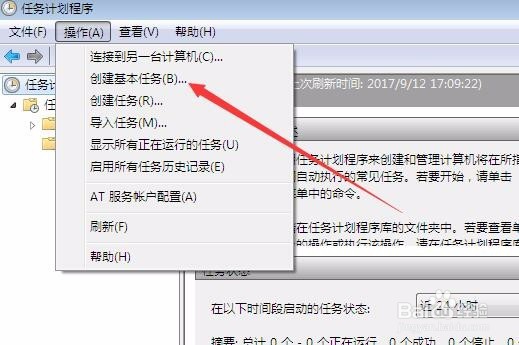
3、接下来在创建基本任务窗口中输入任务的名称,比如:自动关机

4、接下来在任务触发器窗口中选择任务开始时间为“每天”,然后点击下一步按钮
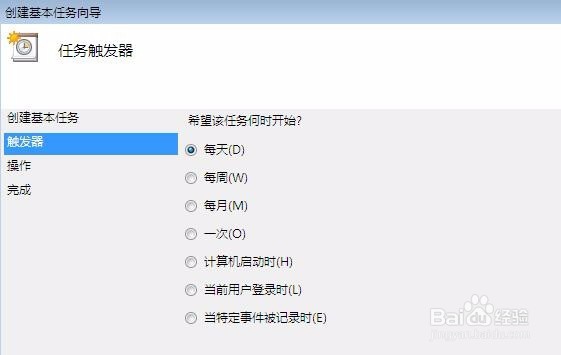
5、接下来就是设置每天自动关机的时间了,输入要关机的时间后点击下一步按钮

6、在操作窗口我们选择“启动程序”一项,然后点击下一步按钮
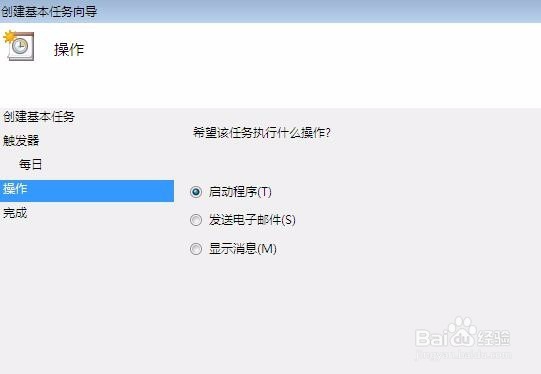
7、接下来在打开的窗口中点击浏览按钮,然后选择关机命令shutdown.exe(在C:\Windows\System32目录下),也可以添加参数,如-s 幻腾寂埒-f,最后点击完成按钮即可。这样每天就会在我们指定的时间自动关机 了。
